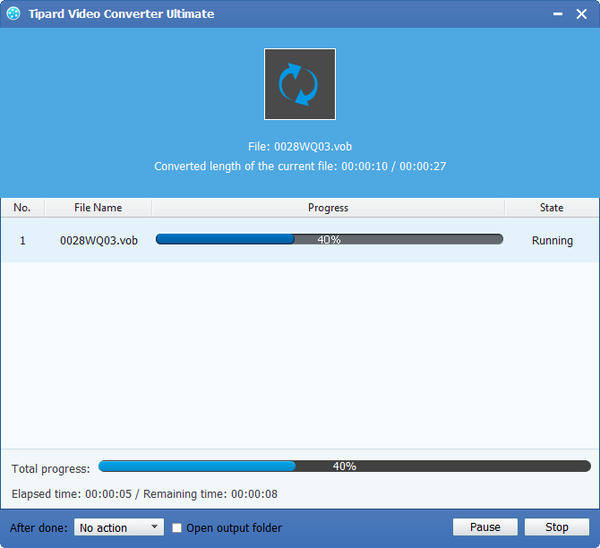Jak przekonwertować wideo MKV na VOB z MKV Video na VOB Converter
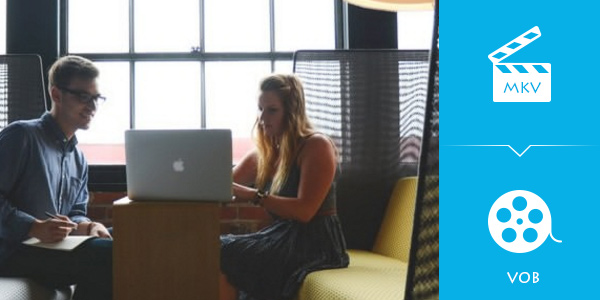
VOB (Video Object) to format kontenera na nośniku DVD-Video. VOB może zawierać cyfrowe wideo, cyfrowy dźwięk, napisy, menu DVD i zawartość nawigacji multipleksowane razem w formie strumienia. Pliki w formacie VOB mogą być szyfrowane.
Przed konwersją MKV na VOB konieczne jest poznanie pewnej wiedzy na temat formatu VOB. VOB to format kontenera na nośniku DVD-Video, który zawiera cyfrowe wideo, cyfrowy dźwięk, napisy, menu DVD i zawartość nawigacji multipleksowane razem w formie strumienia. Plik w formacie wideo VOB może być zaszyfrowany.
Aby przekonwertować MKV na VOB, polecam Tipard MKV do konwertera wideo VOB oprogramowanie. Tipard MKV to VOB Video Konwertowanie oprogramowania umożliwia konwersję plików MKV do formatów dopasowanych do odtwarzaczy przenośnych. To oprogramowanie konwertujące ma najlepsze możliwości konwersji plików MKV, MPEG, HD MPEG itp. Do plików AVI, MPG, MP4, HD i innych. Obsługuje także audio z MKV i innych filmów do AAC, AC3, AIFF, AMR, AU, MP3, M4A, MP2, OGG, WMA, WAV itp. Co więcej, silne funkcje edycji, takie jak przycinanie, przycinanie , łączenie, znak wodny ... wideo, wraz z Tipard MKV do VOB Video Converter może dodatkowo doskonalić skonwertowane pliki.
Czego potrzebujesz?
Oprogramowanie: Tipard MKV do VOB Video Converter
Obsługa systemu operacyjnego: Windows NT4 / 2000 / 2003 / XP i Windows Vista, Windows 7
Wymagania sprzętowe: procesor Intel lub AMD 800MHz lub nowszy; 512MB RAM lub więcej
Przygotowanie: Pobierz i zainstaluj Tipard MKV na VOB Video Converter, a następnie kliknij dwukrotnie oprogramowanie, aby otworzyć główny interfejs.
Konwersja oprogramowania MKV na VOB
Kroki prowadzące
Krok 1: Wczytaj plik wideo MKV
Krok 2: Zoptymalizuj wyjściowy plik VOB
Krok 3: Wybierz wyjściowy format VOB
Krok 4: Ustawienia profilu
Krok 5: Rozpocznij konwersję
Załaduj plik wideo MKV
Załaduj pliki wideo MKV, które chcesz przekonwertować, wybierając Dodaj pliki lub Dodaj folder z listy rozwijanej przycisku Dodaj plik w głównym interfejsie.

Zoptymalizuj wyjściowy plik VOB
Dzięki wykwalifikowanym funkcjom, takim jak edycja, przycinanie, kadrowanie i dodawanie znaków wodnych, możesz łatwo edytować dowolny plik wideo MKV, aby utworzyć spersonalizowane wideo.

Wybierz wyjściowy format VOB
Na podstawie formatów obsługiwanych przez urządzenia przenośne można wybrać format wyjściowy filmu za pomocą przycisku Profil i ustawić folder docelowy. Ponadto możesz wybrać preferowaną ścieżkę dźwiękową i podtytuł dla swojego wideo.
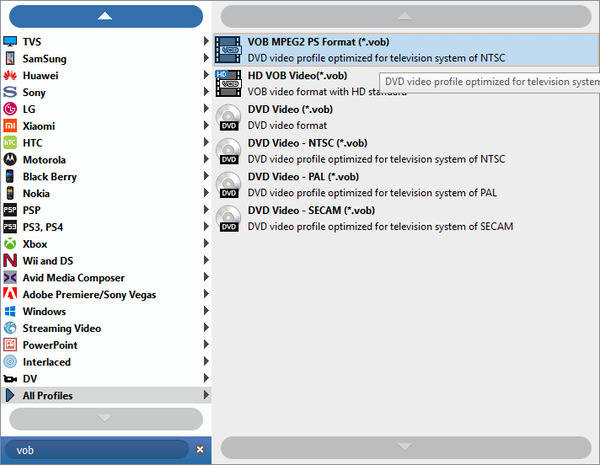
Ustawienia profilu
Szczegółowe ustawienia wideo i audio są dostarczane przez ten konwerter wideo MKV w celu dostosowania, na przykład koder wideo, szybkość klatek, rozdzielczość, szybkość transmisji i koder dźwięku, kanały, częstotliwość próbkowania itd. Jeszcze więcej można wprowadzić własne parametry. Dobrze dopasowany profil można zapisać jako "zdefiniowany przez użytkownika" do późniejszego wykorzystania.
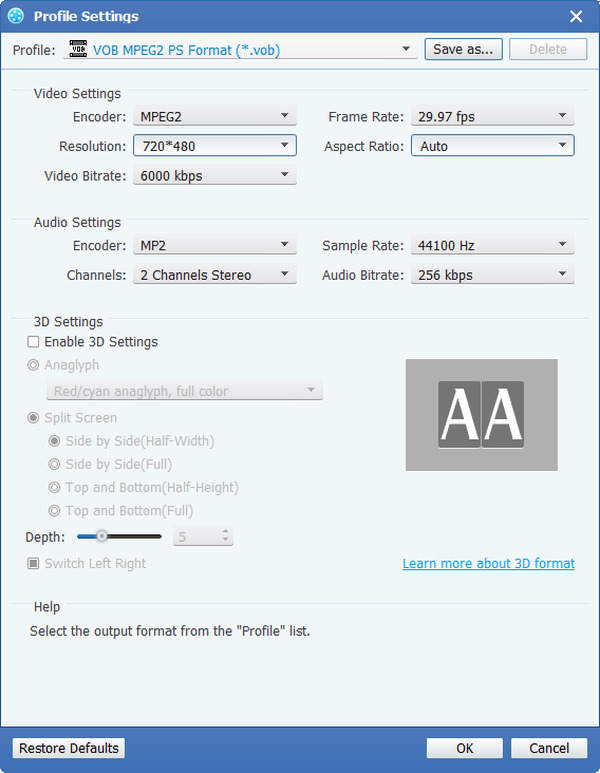
Zacznij przekształcać MKV na MOV
Kliknij przycisk Konwertuj, aby zacząć konwertować wideo MKV na VOB. A potem możesz cieszyć się wideo MKV na iPhonie / iPadzie / iPodzie i innych urządzeniach przenośnych.